
Wird in Roblox ein weißer Bildschirmfehler angezeigt?
Der Fehler trat nach dem 64-Bit-/Byfron-Update auf.
Einige Spieler berichteten, dass beim Starten eines Spiels nur ein weißer Bildschirm angezeigt wird.
Andere Spieler berichteten, dass die Benutzeroberflächen der meisten Spiele unsichtbar waren.
Korrekturen wie die Größenänderung von Fenstern, Eine Neuinstallation von Roblox oder ein Update Ihrer GPU funktioniert möglicherweise nicht.
In dieser Anleitung erfahren Sie, wie Sie das Problem beheben könnenWeißer Bildschirm oder leerer Bildschirmfehler in Roblox unter Windows.
- Warum gibt es einen weißen Bildschirm in Roblox?
- Wie behebt man den weißen Bildschirm in Roblox
Warum gibt es einen weißen Bildschirm in Roblox?
Es gibt einen weißen Bildschirm in Roblox, weil Ihr PC einen weißen Bildschirm hat Es gibt keine Optimierungen für Fensterspiele.
Optimierungen für Fensterspiele verwenden ein neues Präsentationsmodell für DirectX 10- und DirectX 11-Spiele wie Roblox.
Dadurch wird die Frame-Latenz verringert und Sie können neuere Gaming-Funktionen verwenden.
Wenn Sie es nicht aktiviert haben, wird beim Starten eines Roblox-Erlebnisses möglicherweise ein weißer Bildschirm angezeigt.
So beheben Sie den weißen Bildschirm in Roblox
Um einen weißen Bildschirm in Roblox zu beheben, müssen Sie Optimierungen für Fensterspiele aktivieren.< /p>
Sie können auch versuchen, die Microsoft Store-Version von Roblox anstelle der regulären Version zu starten.
Fix 1: Optimierungen für Fensterspiele aktivieren< /h3>
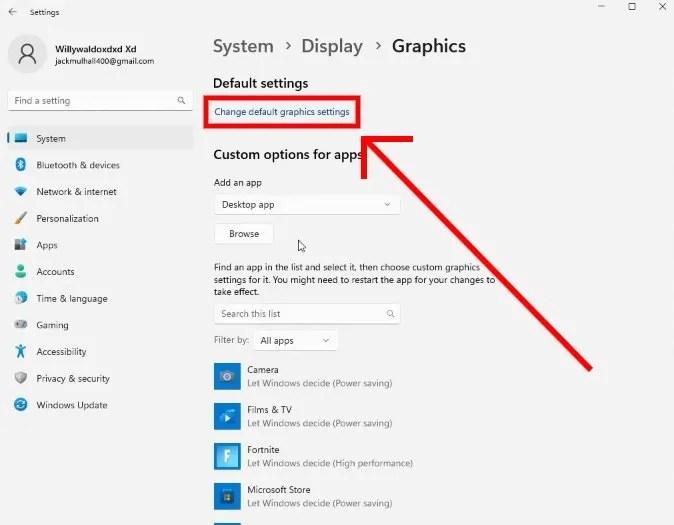
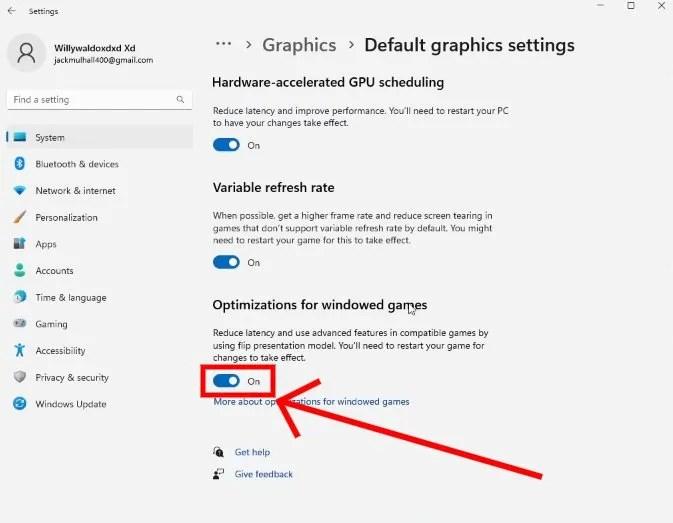
- Suchen Sie nach „Einstellungen“; Verwenden Sie die Windows-Suche und öffnen Sie sie.
- System > Anzeige > Grafiken.
- Wählen Sie „Standardgrafikeinstellungen ändern“.
- Aktivieren Sie „Optimierungen für Fensterspiele“.
- Starten Sie Ihren PC neu und versuchen Sie, ein Roblox-Spiel zu spielen.
Fix 2: Roblox im Microsoft Store herunterladen


- Suchen Sie nach „Systemsteuerung“; Verwenden Sie die Windows-Suche und öffnen Sie sie.
- Programme > Ein Programm deinstallieren > Klicken Sie mit der rechten Maustaste auf Roblox.
- Wählen Sie „Deinstallieren“ aus. um Roblox zu deinstallieren.
- Öffnen Sie die Microsoft Store-App und suchen Sie nach „Roblox“.
- Wählen Sie „Roblox“ aus. gefolgt von „Get“.
- Starten Sie die Microsoft Store-Version von Roblox und versuchen Sie, ein Spiel zu spielen.
